MacからiPhoneへ画像を簡単に送る
今回は、iPhoneとMacを使った基本的かつ便利な機能の紹介です。
iPhoneを持ってるのにパソコンはWindowsという人は、iPhoneの便利機能を使えないんだぞ!というメッセージでもあります。
Macで画像を表示してください。何でもいいです。
次の画像はMacのウェブブラウザであるSafariで画像を表示しているところです。
画像の上でマウスの右クリック、つまりトラックパッドなら2本指クリックしてみてください。
そして、"共有"の"AirDrop"へ進むだけ。
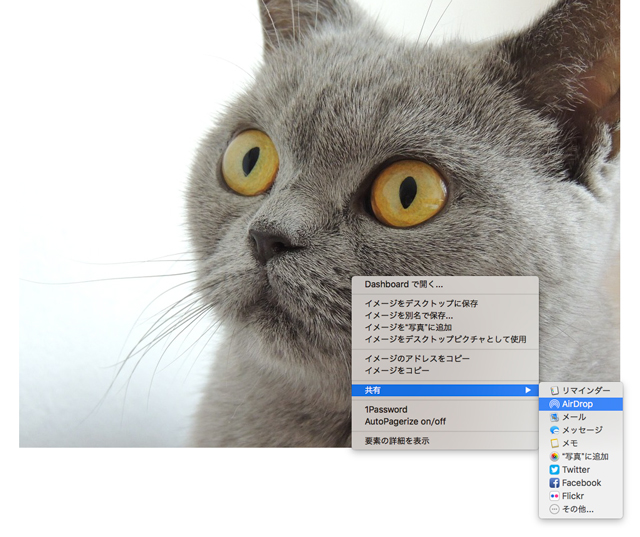
すると、転送先のiOSデバイスが表示されます。ボクの場合はiPhoneとiPad。
転送したい方のデバイス名をクリックすればオーケー。
そのデバイスのカメラロールに画像が保管されます。
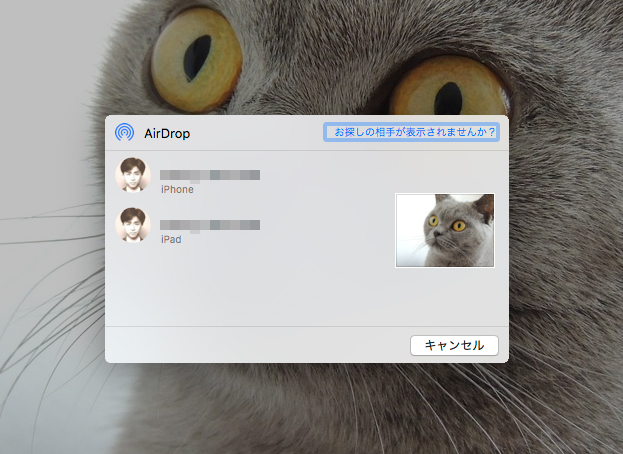
誰ですか。
わざわざ画像をメールに添付して送信してiPhoneでそのメールを読んで画像を保存している人は。
誰ですか。
わざわざ画像をクラウドに保管してiPhoneでそのクラウドを読みだしているのは。
誰ですか。
iPhoneでUSBメモリーに保存しようとしているのは。無理じゃ無いですか。
そんなことしなくても上記の方法であっという間。
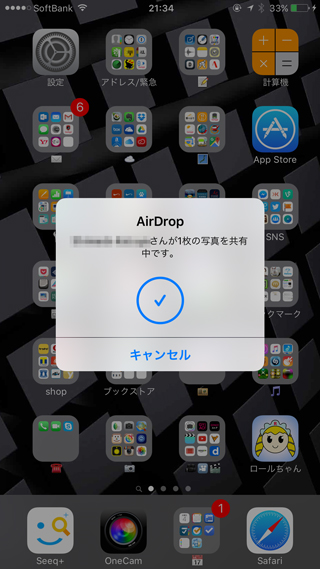
iPhoneからMacへ
逆にiPhoneからMacへも同じようにできます。
iPhoneのカメラロールなどで画像を表示します。
そして画面下部の共有ボタンを押します。
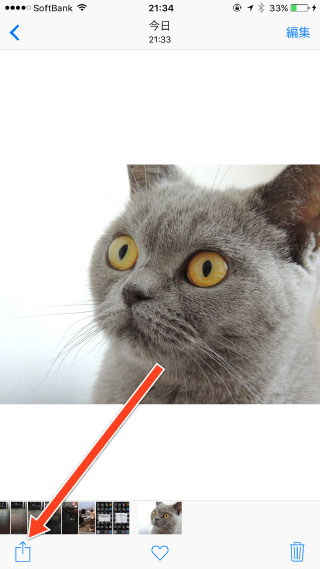
あとは転送先のデバイスをタップするだけ。簡単でしょ。
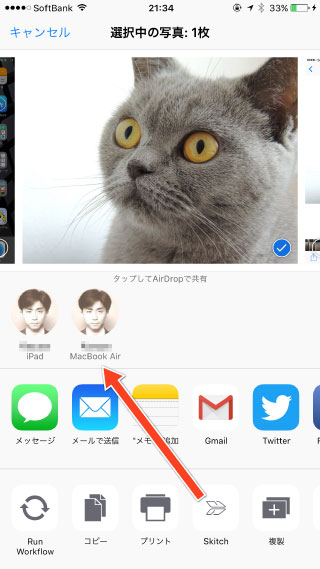
以上がAppleのデバイスで使えるAirDrop機能の紹介でした。
あまりにも便利で、ボクはこれ無しでは生活できないほどです。
ちなみにAirDrop機能を使うにはiPhoneもMacもWi-FiとBluetoothをオンにしておきましょう。
iPhoneはiPhoneでとても便利なマシンですが、それにMacを組み合わせると、さらに使える機能が増えるってことですね。
次にパソコンを買おうと思っている人は、一度、Macも選択肢に入れてみてください。
操作に関してはホント便利ですから。
